Questa guida ti insegna come trasferire facilmente e in sicurezza file tra qualsiasi dispositivo utilizzando Piping Server dalla riga di comando e tramite un browser web. Puoi trasferire qualsiasi tipo di dati all'infinito con Piping Server. Potrebbe essere una directory, un file di testo, un audio, un video o altro. Inoltre, non importa quale sistema operativo o dispositivo stai utilizzando. La condivisione di file con Piping Server è abbastanza semplice e diretta.
Una breve introduzione a Piping Server
Piping Server è un servizio web gratuito utilizzato per condividere qualsiasi dato tra qualsiasi dispositivo tramite HTTP/HTTPS. I dati possono essere trasferiti sia dal Terminale utilizzando curl programma o tramite un'interfaccia utente web. Nessuna iscrizione o registrazione richiesta! Non è nemmeno necessario installare alcun software aggiuntivo. Tutto ciò di cui hai bisogno è curl programma a riga di comando o un browser Web moderno, preinstallato nella maggior parte dei sistemi operativi.
Il Piping Server trasferisce i dati in modo sicuro con la crittografia end-to-end. Non archivia mai i tuoi dati in nessuna posizione centrale o cloud pubblico. Piping Server utilizza il metodo peer-to-peer per inoltrare i dati da un dispositivo all'altro.
Può condividere i dati tra più dispositivi contemporaneamente. Basta inviare un file da un dispositivo e riceverlo da più dispositivi. Se un file o una cartella è troppo grande per essere condiviso, comprimilo e invialo.
Lo sviluppatore ha anche creato alcune altre applicazioni e script che utilizzano Piping Server:
- Chat in streaming di testo
- Condivisione di disegni tramite Piping Server con crittografia end-to-end
- Condivisione dello schermo del terminale
- Piping UI:un'interfaccia web per condividere i dati tra dispositivi in modo semplice e sicuro tramite HTTPS
- Piping-ssh-web - SSH su HTTPS tramite Piping Server sul browser Web
- Piping-vnc-web - VNC su HTTPS puro tramite Piping Server
I link alle suddette applicazioni sono forniti nel repository GitHub principale di Piping Server.
Trasferisci file tra qualsiasi dispositivo utilizzando Piping Server dalla riga di comando
Condividere file tra più dispositivi con Piping Server è molto semplice! Per prima cosa, vedremo come condividere i dati tra due sistemi usando curl programma.
Ad esempio, condividerò un file di testo chiamato ostechnix.txt dal mio sistema Fedora e riceverlo nel sistema Ubuntu.
Sul nodo mittente (cioè Fedora nel mio caso), digita il seguente comando per condividere il file:
$ curl -T ostechnix.txt https://ppng.io/ostechnixOra vai al nodo ricevitore (cioè Ubuntu nel mio caso) e scarica il file usando il comando:
$ curl https://ppng.io/ostechnix > ostechnix.txtÈ così semplice. Il file verrà scaricato nella directory corrente.
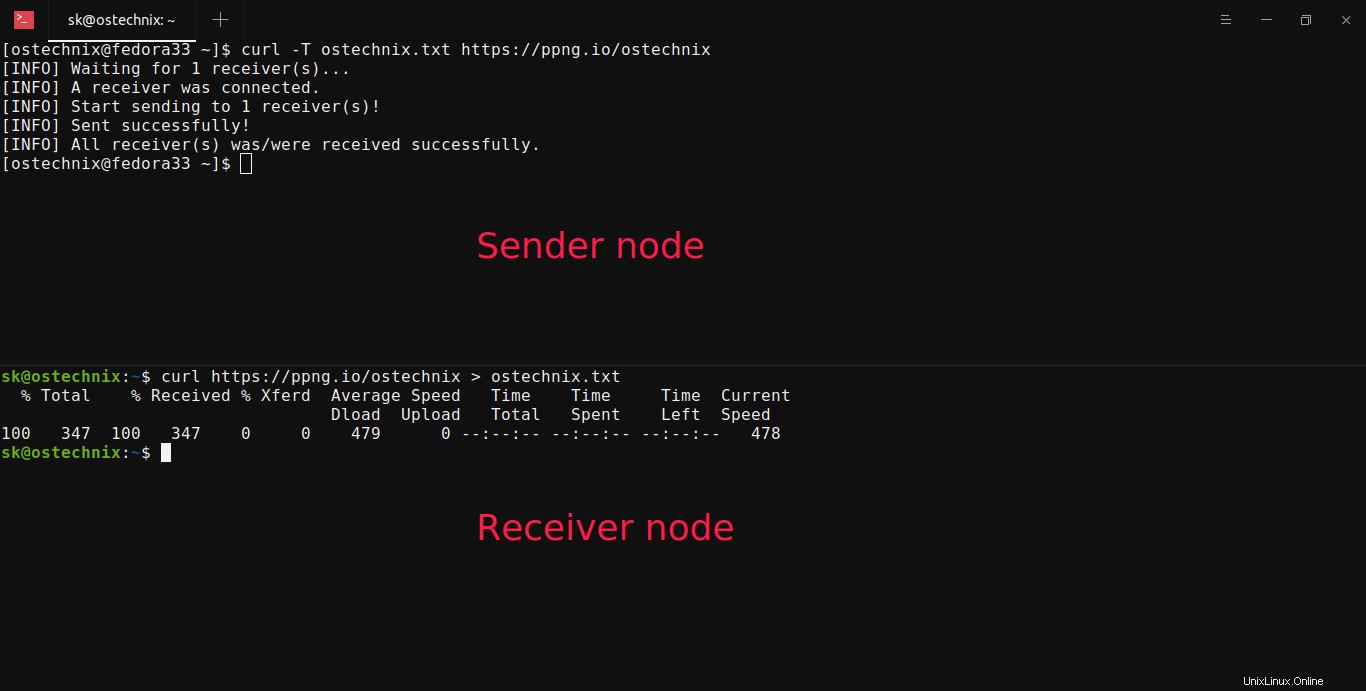
Qui, https://ppng.io/ostechnix è l'URL di caricamento del file. Puoi utilizzare un percorso segreto diverso alla fine di questo URL. Ad esempio, il percorso segreto può essere /mymessage o /text123 o qualsiasi cosa tu voglia. Un mittente e destinatari che specificano lo stesso percorso possono trasferire. Sia il mittente che il destinatario possono iniziare prima il trasferimento. Il primo attende l'altro.
Puoi anche reindirizzare il contenuto di un file di testo e quindi condividerlo. Sul nodo mittente, esegui il comando seguente per condividere un file di testo denominato ostechnix.txt :
$ cat ostechnix.txt | curl -T - https://ppng.io/ostechnixVai al nodo ricevitore e ottieni il file di testo sopra usando il comando:
$ curl https://ppng.io/ostechnix > ostechnix.txtNon appena il ricevitore esegue il comando sopra nel proprio sistema, il file condiviso inizierà a scaricarsi nel proprio sistema.
Ecco l'output di esempio. Ho condiviso il oxtechnix.txt file dal mio sistema Ubuntu al sistema Fedora tramite Terminale.
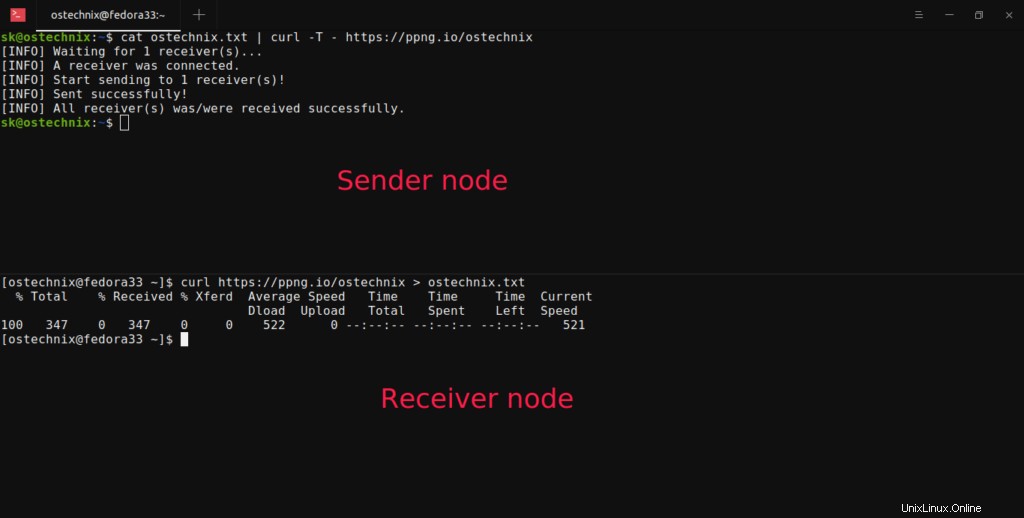
Trasferisci directory utilizzando Piping Server
Se vuoi condividere una directory, archiviala o comprimila e condividila.
Archivia una directory usando tar e condividilo utilizzando Piping Server:
$ tar zfcp - ~/mydirectory | curl -T - https://ppng.io/ostechnix
Comprimi una directory usando zip e condividilo utilizzando Piping Server:
$ zip -q -r - ~/mydirctory | curl -T - https://ppng.io/ostechnixCondividi testo
Come già detto, puoi inviare qualsiasi tipo di dato, anche sms. Condividiamo un SMS tra due sistemi.
Nel nodo mittente, digita quanto segue:
$ echo "Welcome to OSTechNix" | curl -T - https://ppng.io/ostechnixSul nodo ricevente, puoi ricevere questo messaggio digitando il seguente comando:
$ curl https://ppng.io/ostechnix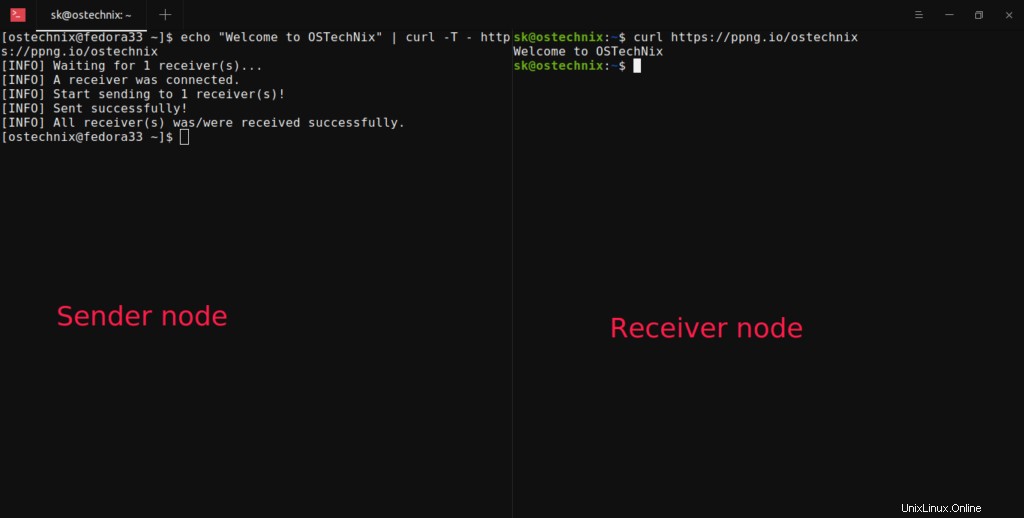
Abbastanza facile, non è vero? È utile quando si condividono URL e appunti tra i sistemi.
Se vuoi aggiungere il messaggio di testo a un file, fai semplicemente:
$ curl https://ppng.io/ostechnix > ostechnix.txtIl comando precedente salverà il testo in un file di testo invece di stamparlo nell'output standard.
Crittografa i file
Per crittografare e inviare file con Piping Server, eseguire:
$ cat ostechnix.txt | openssl aes-256-cbc | curl -T - https://ppng.io/ostechnixPer decrittografare e scaricare il file:
$ curl https://ppng.io/ostechnix | openssl aes-256-cbc -dTrasferisci file a più ricevitori utilizzando Piping Server
Nei casi precedenti, abbiamo condiviso il file con un solo destinatario. Non appena il destinatario scadrà il link per il download, quindi non potrai scaricare lo stesso file da nessun altro dispositivo.
Anche se qualcuno tenta di accedere a quel file, riceverà il seguente messaggio:
$ curl https://ppng.io/ostechnix
[ERROR] The number of receivers has reached limits.
Se desideri trasferire file a più destinatari, ad esempio 5 , usa ?n=5 parametro alla fine dell'URL come di seguito:
$ cat ostechnix.txt | curl -T - https://ppng.io/ostechnix?n=5Ora è possibile accedere al file di cui sopra da 5 destinatari (o 5 volte in un sistema) utilizzando il seguente URL:
$ curl https://ppng.io/ostechnix?n=5Si prega di notare l'URL. Devi fornire l'URL esatto indicato nel nodo del mittente. Dopo che il file è stato ricevuto da tutti i destinatari, il collegamento vedrà un messaggio di successo nel nodo mittenti:
[INFO] Waiting for 5 receiver(s)...
[INFO] A receiver was connected.
[INFO] A receiver was connected.
[INFO] Start sending to 5 receiver(s)!
[INFO] Sent successfully!
[INFO] All receiver(s) was/were received successfully.Trasferisci file utilizzando Piping Server tramite browser web
Se non vuoi ricevere il file tramite Terminale, copia l'URL di download e incollalo nella barra degli indirizzi del tuo browser per scaricarlo.
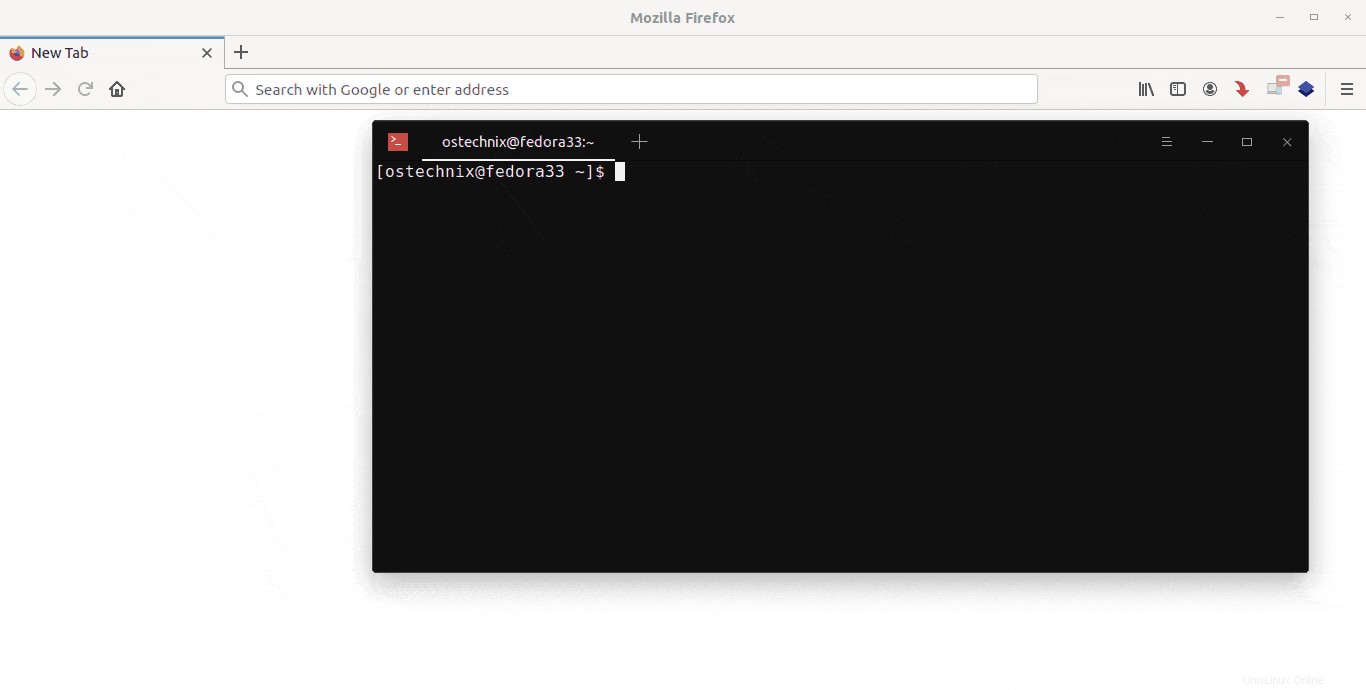
Trasferisci file dall'interfaccia utente Web di Piping Server
Come già accennato, puoi inviarli e riceverli tramite terminale o browser Web in sistemi operativi simili a Unix. Se non ti senti a tuo agio con le opzioni della riga di comando o se stai facendo causa ad altri sistemi operativi come Windows, puoi utilizzare l'interfaccia utente Web di Piping Server per trasferire i file. Piping Server ha le seguenti due interfacce web per chi preferisce la GUI alla CLI:
- https://ppng.io/
- https://piping-ui.org/ (un'interfaccia utente più moderna con opzione di crittografia)
Vai a uno qualsiasi dei link sopra e scegli il file che desideri condividere, inserisci il percorso segreto e fai clic su Invia pulsante. Se utilizzi la seconda interfaccia utente (ovvero piping-ui), è disponibile un'opzione per proteggere i file con password. Ora verrà generato un URL di caricamento file. Puoi utilizzare questo URL per scaricare il file da qualsiasi sistema.
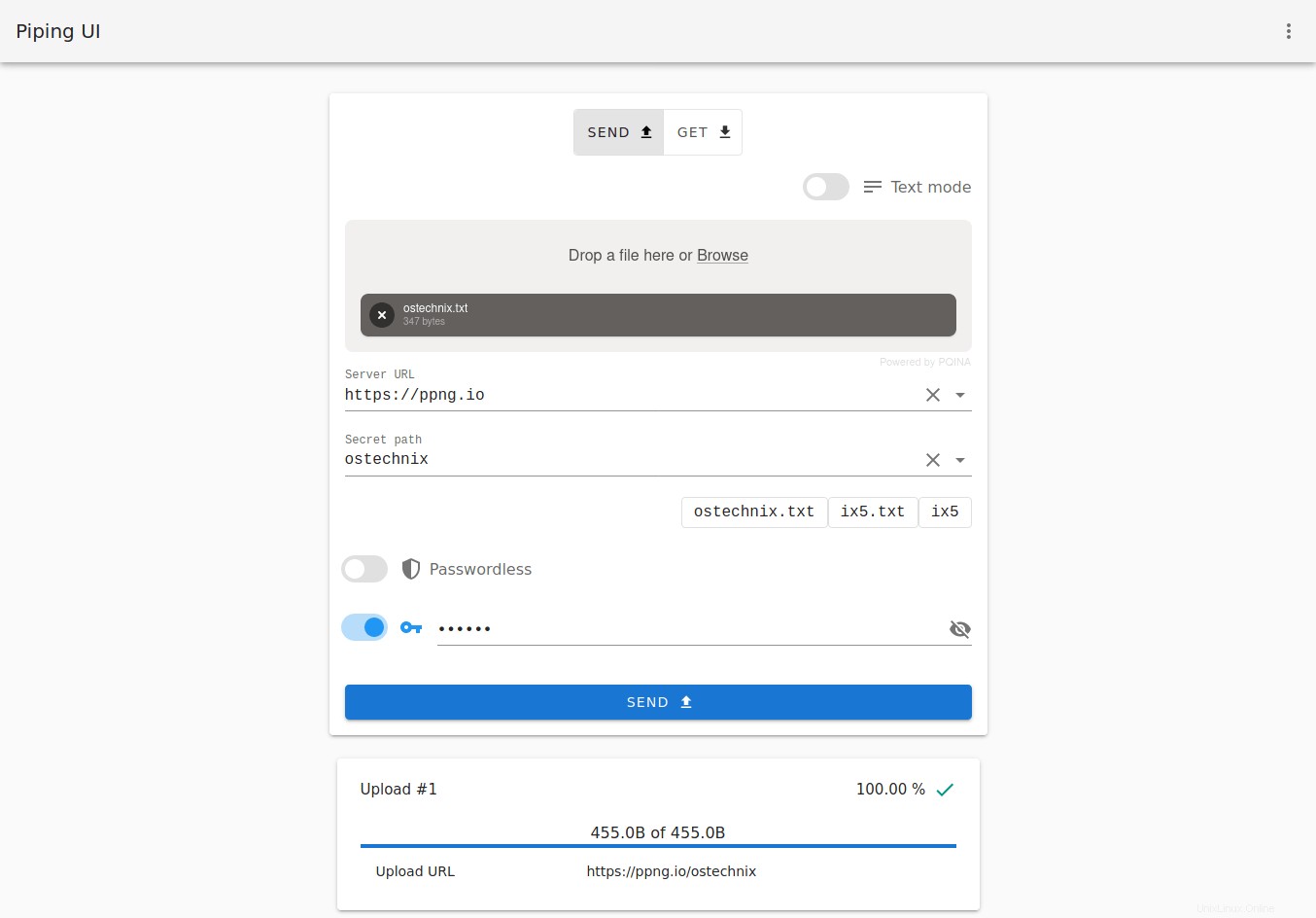
Per scaricare il file, incolla l'URL che hai copiato nel passaggio precedente in OTTIENI scheda nell'interfaccia web di Piping Server. Potrebbe essere necessario inserire la passphrase per sbloccare e scaricare il file.
Installa Piping Server in locale
Attualmente, alcuni server pubblici sono gestiti dagli sviluppatori di Piping Server per trasferire i file. Puoi anche ospitarlo autonomamente utilizzando docker o utilizzando il file eseguibile portatile.
Se preferisci utilizzare Docker, esegui il comando seguente per eseguire un'istanza di Piping Server locale:
$ docker run -p 8080:8080 nwtgck/piping-server
Punta il tuo browser web su http://localhost:8080 URL per accedere al Piping Server.
se preferisci utilizzare un file eseguibile portatile, scarica la sua ultima versione dalla pagina dei rilasci ufficiali:
$ wget https://github.com/nwtgck/piping-server-pkg/releases/download/v1.1.0/piping-server-linuxRendilo eseguibile:
$ chmod +x piping-server-linuxEd esegui l'istanza locale di Piping Server con il comando:
$ ./piping-server-linux
È ora possibile accedere all'interfaccia utente Web di Piping Server dall'URL http://ip-address:8080 .
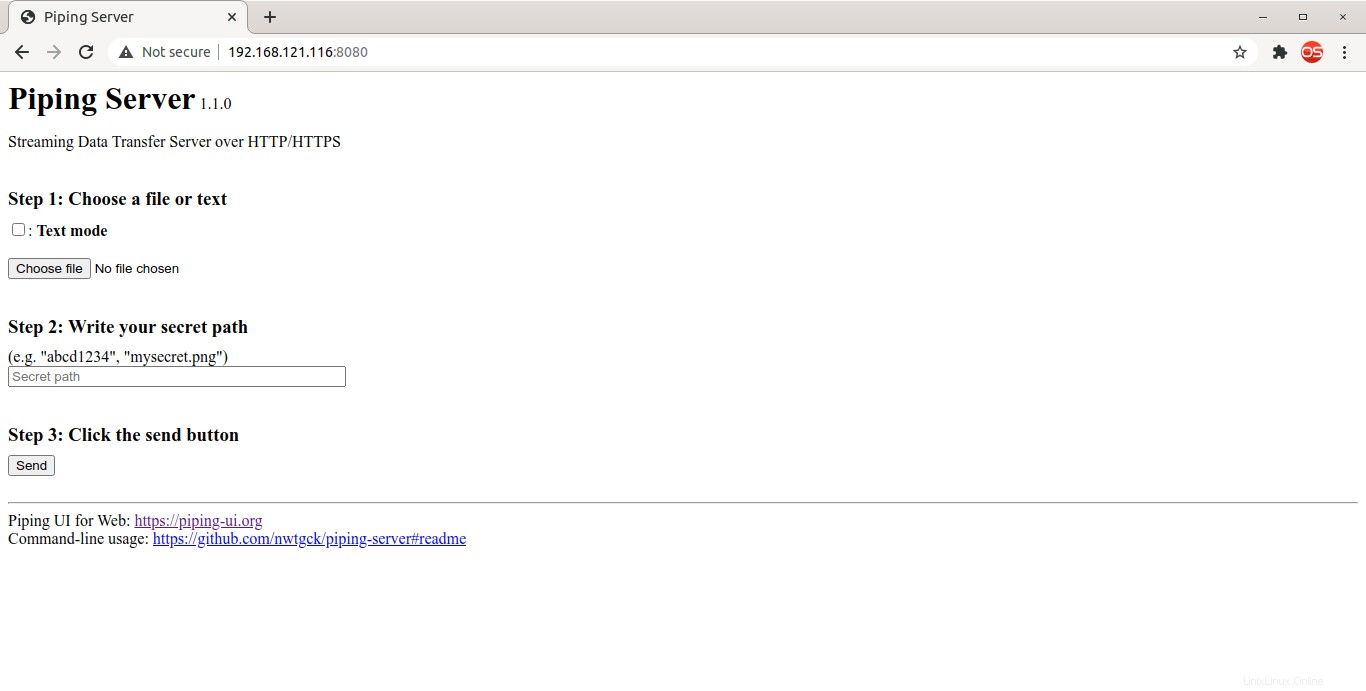
Esistono anche altri modi per distribuire Piping Server nel computer locale. Fai riferimento al link GitHub del progetto per sapere come fare.
Ricevere aiuto
Per visualizzare la sezione della guida di Piping Server, eseguire:
$ curl https://ppng.io/help